我們已不再支援 Eclipse ADT 外掛程式。建議您遷移至 Android Studio,以利使用 ndk-build 或 CMake 編譯、建構及封裝應用程式的原生來源。與 ndk-build 的相容性讓您可以輕鬆地將原生專案從 Eclipse 遷移至 Android Studio。如需進一步瞭解透過 Android 官方 IDE 進行原生開發,請參閱在專案中新增 C 和 C++ 程式碼。
安裝
如要安裝和設定 NDK,請依照以下步驟操作:
- 取得並安裝 Android SDK 指令列工具。
- 下載 NDK (請務必下載開發平台適用的正確版本)。您可以將解壓縮目錄儲存在本機硬碟中的任何位置。
- 將
PATH環境變數更新為包含 NDK 的目錄位置。
設定 Eclipse
Eclipse 必須知道 NDK 的所在位置,才能在建構應用程式時使用 NDK。請按照以下步驟設定 NDK 的位置。
- 啟動 Eclipse (在安裝 Android SDK 時會一併安裝這個程式)。
- 依序開啟「Window」>「Preferences」。
- 在「Preferences」視窗的左側窗格中,選取「Android」。此時,「Android」區段將展開,顯示多個子區段。
- 選取「NDK」。在「Preferences」視窗右側的窗格中,前往含有 NDK 的目錄。
- 按一下「OK」返回「Package Explorer」畫面。
驗證
Eclipse
如要確認您是否已安裝及正確設定 NDK,並且妥善設定 Eclipse,請按照以下步驟操作:
- 從
<ndk>/samples/匯入 hello-jni 範例,做法與用於其他 Android 專案的方法相同。 - 在「Project Explorer」窗格中,於專案名稱 (「HelloJni」) 上按一下滑鼠右鍵,內容選單隨即會出現。
- 在內容選單中,依序選取「Android Tools」 >「Add Native Support」,「Add Android Native Support」視窗隨即會出現。
- 接受預設的程式庫名稱 (「hello-jni」),然後按一下「Finish」。
- 建構並執行應用程式。
指令列
請按照以下步驟,透過指令列進行建構:
- 變更為專案的根目錄。
- 在命令提示字元中輸入
ndk-build以執行 ndk-build,即可建構應用程式的原生元件。 - 建構及安裝專案,做法與用於 Java 編寫的一般 Android 應用程式的方法相同。如要瞭解詳情,請參閱設定建構項目和透過指令列執行 Gradle。
如果您已成功安裝及設定 NDK,則目標裝置會顯示如圖 1 所示的畫面。
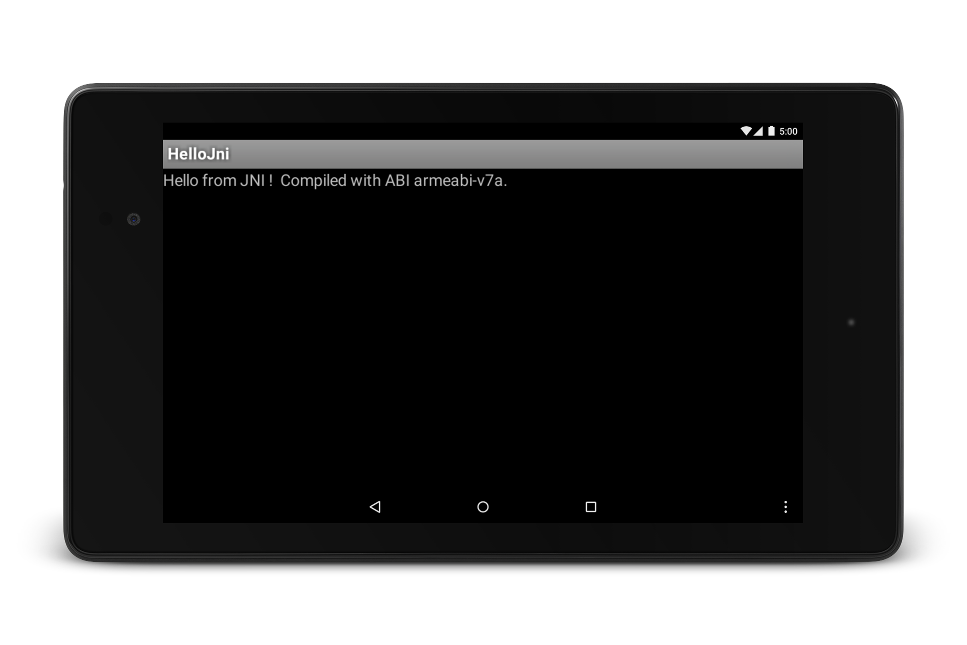
圖 1 成功啟動後的目標裝置畫面。

